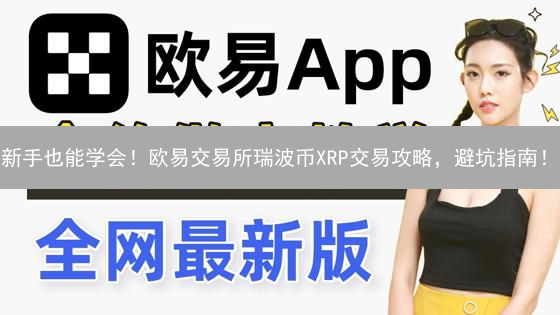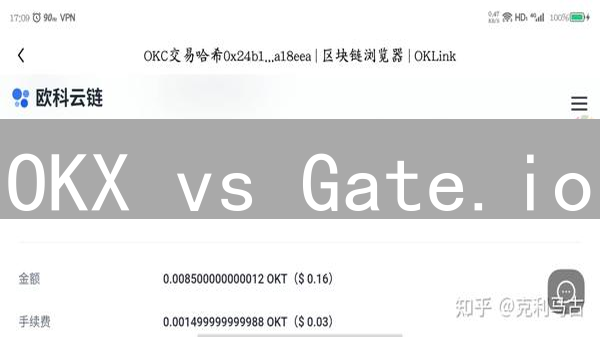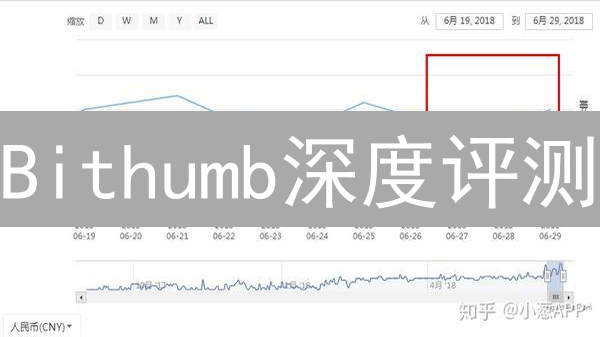如何在Poloniex平台安装应用程序
前言
Poloniex作为一家历史悠久的加密货币交易所,一直以其丰富的交易对和相对稳定的平台而闻名。尽管其在移动端App上的发展相对滞后,但通过其他方式在不同设备上便捷使用Poloniex,仍然是不少用户的需求。本文将详细介绍如何在不同的平台上,使用类似“安装应用程序”的方式,更加便捷地访问和使用Poloniex交易所。
一、利用浏览器创建桌面快捷方式 (适用于PC和Mac)
Poloniex虽然没有官方原生桌面应用程序,但现代浏览器提供了强大的功能,允许我们创建类似于桌面应用的快捷方式,从而实现快速启动和在独立窗口中运行Poloniex平台,提升用户体验。
-
打开浏览器并访问Poloniex网站:
使用你首选的Web浏览器,例如Google Chrome、Mozilla Firefox、Apple Safari 或 Microsoft Edge等,访问Poloniex的官方网站:
https://poloniex.com/。在访问前,请务必仔细检查URL,确保连接到官方网站,避免遭受钓鱼攻击和信息泄露的风险。 -
登录你的Poloniex账户:
使用你的账户用户名和密码登录Poloniex交易平台。如果你尚未拥有Poloniex账户,需要先进行注册。在注册过程中,设置一个复杂度高的密码至关重要,同时强烈建议启用双重验证(2FA),如使用Google Authenticator或短信验证,以增强账户的安全性,防范未授权访问。
-
创建快捷方式(以Chrome浏览器为例):
在Google Chrome浏览器中,点击浏览器窗口右上角的三个垂直排列的点图标,这将展开Chrome的设置菜单。 在下拉菜单中,找到并选择“更多工具”(或 "More Tools")选项。 在“更多工具”的子菜单中,选择“创建快捷方式”(或 "Create Shortcut")。 系统会弹出一个对话框,提示你输入快捷方式的名称。建议将其命名为“Poloniex交易所”或任何你容易识别的名称。 勾选对话框中的“在窗口中打开”(或 "Open as window")复选框。这是一个关键步骤,确保Poloniex在独立的窗口中运行,而不是作为浏览器的一个标签页存在,从而提供更接近原生应用的体验。 点击“创建”(或 "Create")按钮,完成快捷方式的创建。
-
快捷方式效果:
完成上述所有步骤之后,一个名为“Poloniex交易所”(或其他你自定义的名称)的快捷方式就会出现在你的计算机桌面上。双击此快捷方式,Poloniex平台将在一个独立的窗口中启动,提供类似于桌面应用程序的使用体验。为了更方便地访问,你可以将此快捷方式固定到任务栏(Windows)或Dock栏(macOS),以便随时一键启动Poloniex,无需每次都通过浏览器访问。
二、利用PWA (Progressive Web App) 功能 (适用于Chrome, Edge等支持PWA的浏览器)
PWA(Progressive Web App,渐进式Web应用)是一种Web应用程序模型,旨在提供与原生应用程序相似的用户体验。它结合了Web的便捷性和原生应用的强大功能,例如离线访问、推送通知和设备集成。虽然Poloniex官方网站可能未明确提供PWA的直接安装按钮,但用户可以通过支持PWA技术的浏览器将其转换为PWA使用,从而获得更佳的使用体验。
- 打开支持PWA的浏览器并访问Poloniex网站:
- 浏览器可能会自动提示安装PWA:
- 如果浏览器没有自动提示,可以手动安装:
- PWA效果:
确保您使用的浏览器支持PWA功能。常见的支持PWA的浏览器包括Chrome、Edge、Safari(部分支持)和Firefox。 使用这些浏览器访问Poloniex的官方网站:
https://poloniex.com/
。请务必访问官方网站,以避免钓鱼网站和安全风险。
当浏览器检测到当前网站支持PWA特性时,通常会在地址栏中显示一个安装图标(通常是一个加号或下载箭头)。点击该图标,浏览器会弹出一个安装提示窗口,询问您是否要安装Poloniex。如果Poloniex确实支持PWA,但浏览器没有弹出提示,请尝试清除浏览器缓存并重新访问该网站。
如果浏览器没有自动提示安装PWA,您可以尝试手动安装。以Chrome浏览器为例: * 点击浏览器右上角的“三个点”图标,打开Chrome菜单。 * 在菜单中,寻找类似于“安装 Poloniex…”或“将 Poloniex 安装到…”的选项。 * 点击该选项,按照提示完成安装。 如果菜单中没有直接的安装选项,您可以借助Chrome的开发者工具: * 打开Chrome的开发者工具 (可以使用快捷键F12或右键点击页面选择“检查”)。 * 在开发者工具窗口中,切换到顶部的“Application”(应用)选项卡。 * 在“Application”选项卡的左侧边栏中,找到“Manifest”选项并点击。 * 如果Poloniex网站提供了有效的Manifest文件(Manifest文件是PWA的核心配置文件),您可以在此查看其详细信息。 Chrome可能会在此界面下方提供安装PWA的选项。如果没有出现安装选项,则表明该网站的PWA功能可能未正确配置或不支持。 您可以尝试更新Chrome浏览器到最新版本,或更换其他支持PWA的浏览器。
成功安装PWA后,您的操作系统(例如Windows、macOS、Android)的应用列表中会新增一个名为“Poloniex”的应用图标。点击该图标,Poloniex将在一个独立的、无地址栏的窗口中打开,从而提供更接近原生应用的使用体验。PWA还可能支持推送通知功能(如果Poloniex启用了该功能),以便您及时获取交易信息、价格变动和其他重要通知。 PWA通常还支持离线访问部分内容,即使在没有网络连接的情况下,您仍然可以查看之前加载的数据和信息。 然而,请注意,离线访问功能取决于Poloniex网站的PWA配置。
三、使用第三方客户端 (高风险,务必谨慎)
市场上存在一些由第三方开发者提供的Poloniex客户端,这些客户端通常旨在提供比官方网页版更便捷的用户体验和更丰富的功能集,例如高级图表工具、自动化交易策略等。然而,使用第三方客户端固有的安全风险较高,主要是因为用户需要将API密钥或更敏感的账户信息(如密码,虽然不建议直接提供)提供给第三方应用程序。因此,在决定使用第三方客户端之前,务必进行详尽的风险评估和尽职调查,审慎选择可靠的客户端。
-
选择声誉卓著的第三方客户端:
在众多第三方客户端中,优先选择那些拥有良好市场声誉、开发者信息公开透明、拥有积极用户评价和长期维护记录的客户端。可以参考信誉良好的加密货币社区论坛、技术博客、专业评测网站以及其他用户的推荐和反馈。仔细研究开发团队的历史、社区参与度以及安全审计报告(如有)。避免选择匿名开发者或缺乏透明度的客户端,并警惕虚假的正面评价。
-
全面审阅用户协议与隐私政策:
在使用任何第三方客户端之前,**必须**完整且透彻地阅读其用户协议和隐私政策。重点关注客户端如何收集、存储、使用和保护你的数据。明确了解数据是否会被共享给第三方,数据存储的安全性措施,以及客户端对数据泄露的责任范围。尤其注意数据保留策略,确保你的交易数据不会被无限期存储。如果协议条款含糊不清或存在不合理的风险承担,应避免使用该客户端。
-
创建并使用权限受限的独立API密钥:
如果第三方客户端请求API密钥才能访问你的Poloniex账户,强烈建议创建一个专门用于该客户端的独立API密钥,并严格限制其权限。API密钥应采用最小权限原则,仅授予客户端执行其所需功能的必要权限。例如,如果客户端仅用于交易,则只允许其进行交易操作(例如下单、取消订单),而**绝对禁止**提现权限。务必禁用任何可能导致资金损失的功能。定期审查和更新API密钥的权限设置,确保其与客户端的实际需求保持一致。使用Poloniex提供的API密钥管理功能,启用IP地址白名单等安全措施,进一步限制API密钥的使用范围。
-
定期审查API密钥权限和客户端活动:
定期(例如,每周或每月)登录你的Poloniex账户,仔细检查你授予第三方客户端的API密钥权限,确认它们仍然符合你的安全要求。同时,监控你的交易历史和账户活动,查找任何异常交易或未经授权的操作。如有任何可疑活动,立即撤销API密钥,并联系Poloniex客服进行报告。使用Poloniex提供的安全日志和审计工具,追踪客户端的活动记录,及时发现潜在的安全威胁。
-
保持客户端更新至最新版本:
及时更新第三方客户端到最新的版本至关重要,因为新版本通常包含重要的安全修复补丁和功能改进,可以修复已知漏洞并提升整体安全性。开发者通常会发布更新日志,详细说明修复的漏洞和新增的安全功能。忽略更新可能会使你暴露于已知的安全风险之中。启用客户端的自动更新功能,或者定期手动检查更新,确保你始终使用最新版本。
四、利用移动端浏览器创建主屏幕快捷方式 (适用于Android和iOS)
为了在移动设备上更便捷地访问Poloniex交易平台,您可以利用浏览器提供的“添加到主屏幕”功能,创建快捷方式。此方法适用于Android和iOS系统,能够实现快速访问,省去每次手动输入网址的麻烦。
- 打开移动端浏览器并访问Poloniex网站:
- 创建主屏幕快捷方式(以Chrome浏览器为例):
- 快捷方式效果:
-
利用Safari创建主屏幕快捷方式 (适用于iOS):
iOS (Safari): 在Safari浏览器中浏览Poloniex网站时,点击位于屏幕底部的“分享”按钮,该按钮通常显示为一个向上箭头的正方形图标。在弹出的分享菜单中,滚动并查找“添加到主屏幕” (Add to Home Screen) 选项,然后点击它。与Chrome类似,系统会弹出一个对话框,允许您自定义快捷方式的名称。您可以将其命名为“Poloniex”或其他您喜欢的名称。完成名称设置后,点击右上角的“添加” (Add) 按钮,快捷方式就会被添加到您的iOS设备的主屏幕上。
确保您的移动设备已连接到互联网。使用您常用的移动端浏览器,例如Chrome、Safari、Firefox或Edge,在地址栏中输入Poloniex的官方网址:
https://poloniex.com/
,然后访问该网站。请务必确认您访问的是官方网站,以保障您的账户安全,避免钓鱼网站的风险。
Android (Chrome): 在Chrome浏览器中,找到并点击通常位于屏幕右上角的“三个点”图标 (菜单按钮),打开浏览器的设置菜单。在菜单列表中,查找并选择“添加到主屏幕” (Add to Home Screen) 选项。弹出的对话框会显示快捷方式的默认名称(通常是网站名称),您可以根据自己的喜好修改此名称,例如将其命名为“Poloniex”或其他便于识别的名称。完成名称设置后,点击“添加” (Add) 按钮。部分Android设备可能允许您选择将快捷方式自动添加到主屏幕,或者将其放置在应用抽屉中,您可以根据需要选择。
完成上述步骤后,您的手机主屏幕或应用抽屉中将会出现一个名为“Poloniex”的应用图标。点击该图标,Poloniex网站会在浏览器中以接近原生应用的体验打开。在某些Android设备上,网站可能会以全屏模式显示,隐藏浏览器的地址栏和导航栏,提供更加沉浸式的体验。在iOS设备上,通过Safari创建的快捷方式通常会以Safari View Controller的形式打开,这是一个由Safari提供的安全浏览界面,能够提供更加安全和统一的浏览体验,并允许网站利用Safari的Cookie和其他安全特性。
五、总结
通过以上几种方法,我们可以方便地在不同设备上使用类似“安装应用程序”的方式,更加便捷地访问和使用Poloniex交易所。无论你是在PC、Mac、Android还是iOS设备上,都可以找到适合自己的方法,提升交易体验。